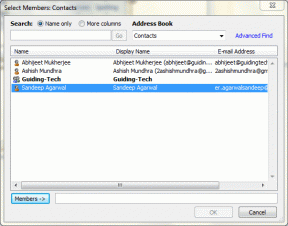Android पर Google+ फ़ोटो ऑटो बैकअप को सही तरीके से सेट करें
अनेक वस्तुओं का संग्रह / / February 12, 2022

जिस दिन मेरा एचटीसी वन सुन्न हो गया था, जब से मैंने एक हजार से अधिक तस्वीरें खो दी हैं, मैं इसका उपयोग कर रहा हूं ड्रॉपबॉक्स की ऑटो अपलोड सुविधा बस यह सुनिश्चित करने के लिए कि मेरे सभी कैप्चर किए गए क्षण हमेशा के लिए संरक्षित हो जाएं। हालाँकि, Google+ के ऑटो भयानक और कहानियों जैसी सुविधाओं के साथ आने के साथ, स्विच करने के प्रलोभन को अनदेखा करना थोड़ा कठिन था।
यदि आप इसे अपने ऑटो बैकअप टूल के रूप में उपयोग करने की योजना बना रहे हैं, तो एंड्रॉइड पर Google+ ऑटो बैकअप सुविधा को सेट करने के सही तरीके के बारे में मैंने यहां एक छोटी सी मार्गदर्शिका बनाई है।
जरुर पढ़ा होगा:अपने फ़ोन फ़ोटो का ऑटो-बैक अप लेने के 8 बेहतरीन तरीके
ऑटो बैकअप सक्षम करें
ऑटो बैकअप सुविधा को सक्षम करने के लिए आपके पास अपने डिवाइस पर Google+ ऐप इंस्टॉल होना चाहिए। ऐप को प्ले स्टोर से डाउनलोड किया जा सकता है और ऐप को एक्सेस करने के लिए आपको अपने Google खाते से Google+ को सक्रिय करना होगा। ऐप डाउनलोड करने और लॉग इन करने के बाद, ऊपरी दाएं कोने पर तीन बिंदु वाले मेनू पर टैप करें और चुनें समायोजन विकल्प।

ऐप सेटिंग के तहत, चुनें ऑटो बैकअप और सुविधा चालू करें। यदि आपके पास Google+ ऐप से जुड़े कई Google खाते हैं, तो यह पूछेगा कि आप अपनी तस्वीरों का बैकअप लेने के लिए किस खाते का उपयोग करना चाहते हैं, साथ ही ड्राइव पर बचे हुए स्थान की कुल मात्रा के साथ।
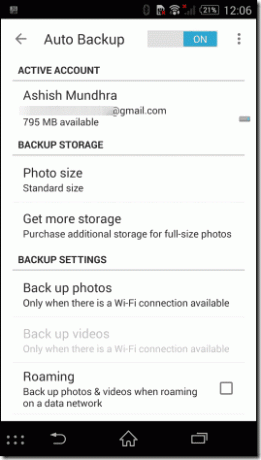
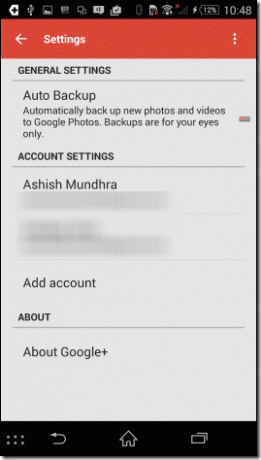
इसलिए एक बार जब आप ऑटो बैकअप सुविधा चालू कर लेते हैं, तो अगली चीज़ जो आपको कॉन्फ़िगर करनी चाहिए वह यह है कि फ़ोटो का कितनी बार बैकअप लिया जाता है। बैकअप सेटिंग्स में, विकल्प चुनें वाई-फ़ाई कनेक्शन उपलब्ध होने पर ही फ़ोटो का बैक अप लें अगर आपके पास अनलिमिटेड डेटा प्लान नहीं है।
आप अपनी बैटरी को बैकग्राउंड प्रोसेस से बचाने के लिए केवल फोन चार्ज होने के दौरान ही फोटो अपलोड करना चुन सकते हैं। अगर आपको अपने फोटो सिंकिंग में थोड़ी देरी करने में कोई दिक्कत नहीं है, तो यह आदर्श विकल्प है।
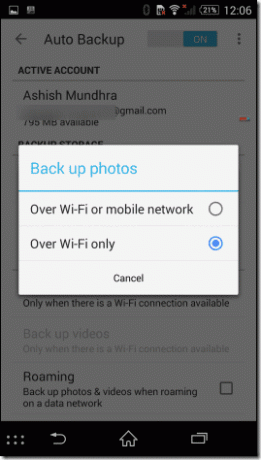
बैक अप फोटो आकार
आप शायद जानते होंगे कि प्रत्येक Google उपयोगकर्ता के पास 15 GB संग्रहण स्थान होता है, जिसमें आपके द्वारा संग्रहीत सभी डेटा, यहां तक कि डिस्क में फ़ाइलें और आपके इनबॉक्स में अटैचमेंट शामिल होते हैं।
हालाँकि, जब तस्वीरों की बात आती है, तो 2048×2048 पिक्सेल से बड़ी कोई भी चीज़ आपके संग्रहण का उपयोग करती है। उससे छोटा सब कुछ मुफ़्त है। इसलिए यदि आप अपने संग्रहण स्थान को केवल अपनी तस्वीरों से नहीं भरना चाहते हैं, तो आप चयन कर सकते हैं मानक आकार विकल्पों में। यह विकल्प तस्वीरों का आकार बदलकर 2048×2048 कर देगा, जो काफी अच्छा है, लेकिन अतिरिक्त जगह भी नहीं लेगा।
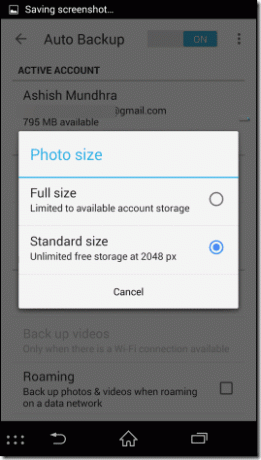
यदि आप फोटो की गुणवत्ता से समझौता नहीं करना चाहते हैं, तो आप पूर्ण आकार के बैकअप का चयन कर सकते हैं। लेकिन जब आप शुरुआती 15 गिग्स से बाहर निकलते हैं तो अतिरिक्त स्टोरेज स्पेस खरीदना न भूलें।
चुनिंदा फ़ोल्डर चुनें
जब एंड्रॉइड डिवाइस पर तस्वीरों की बात आती है, तो आप अपनी गैलरी को भरने के कई तरीके हैं। हमारे पास वेब से डाउनलोड की गई तस्वीरें हैं, बहुत सारे स्क्रीनशॉट हैं जो हम लेते हैं, और उन अग्रेषित व्हाट्सएप मेमों को मत भूलना। यदि आप नहीं चाहते कि सब कुछ क्लाउड पर बैकअप हो, तो आप उन विशिष्ट फ़ोल्डरों का चयन कर सकते हैं जिन्हें आप Google+ से सिंक करना चाहते हैं।
जब आप अपने Android डिवाइस पर Google+ इंस्टॉल करते हैं, तो फ़ोटो. नामक एक अतिरिक्त ऐप इसके साथ बंडल आता है. इस ऐप को खोलें और आप अपने ड्राइव और डिवाइस पर मौजूद सभी तस्वीरें देखेंगे। अब विकल्प चुनें उपकरण पर बाईं ओर के बार से और आप अपने डिवाइस पर सभी अलग-अलग फोटो फोल्डर देख पाएंगे।
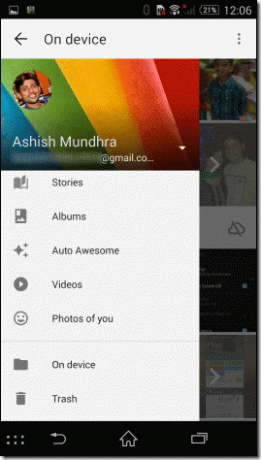
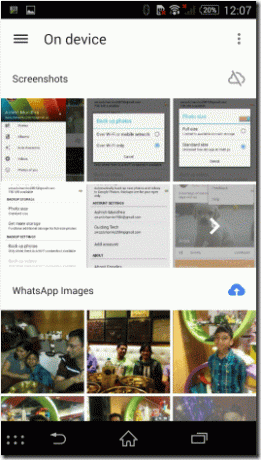
प्रत्येक फोल्डर के आगे एक क्लाउड आइकन होगा। इसके इस्तेमाल से आप सेलेक्ट कर सकते हैं कि कौन सी फोटोज अपलोड की जाएंगी। नीले रंग के आइकन का मतलब है कि फ़ोल्डर में तस्वीरें अपलोड की जाएंगी और एक ग्रे का मतलब इसके विपरीत है।
एक और पढ़ना चाहिए: चेक आउट करना न भूलें 7 Google+ फ़ोटो युक्तियाँ अवश्य जानें.
निष्कर्ष
इस छुट्टियों के मौसम में ऑटो बैकअप सुविधा को सक्षम करना याद रखें ताकि आपके सभी कैप्चर किए गए क्षण सहेजे जा सकें। साथ ही आपकी तस्वीरों को Google का 'विस्मयकारी स्पर्श' मिलेगा, जो स्वचालित रूप से कहानी एल्बम बनाएगा जिन्हें आप Google और Facebook पर अपने दोस्तों के साथ आसानी से साझा कर सकते हैं।
अंतिम बार 03 फरवरी, 2022 को अपडेट किया गया
उपरोक्त लेख में सहबद्ध लिंक हो सकते हैं जो गाइडिंग टेक का समर्थन करने में मदद करते हैं। हालांकि, यह हमारी संपादकीय अखंडता को प्रभावित नहीं करता है। सामग्री निष्पक्ष और प्रामाणिक रहती है।